Come risolvere il problema aggiornando le impostazioni dell’ID Apple su iPhone
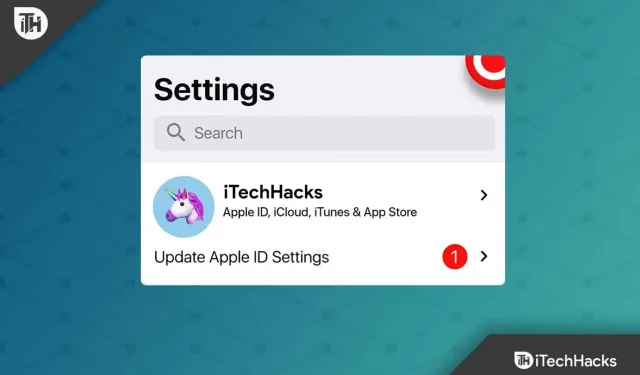
Hai un dispositivo Apple e lo hai recentemente aggiornato a iOS 16? Quindi, molto probabilmente, dopo l’aggiornamento, viene visualizzato il messaggio di errore “Aggiorna impostazioni ID Apple”. Bene, questo è ciò che è iniziato dopo il recente aggiornamento della patch. Fortunatamente, puoi risolvere questo problema utilizzando alcuni semplici trucchi e, fortunatamente, sappiamo che tutte le possibili correzioni per l’aggiornamento delle impostazioni dell’ID Apple sono bloccate su iPhone.
Quindi, se noti che le impostazioni dell’ID Apple aggiornate sono bloccate sullo schermo del tuo iPhone, segui le correzioni che descriviamo di seguito nella pagina. Veniamo quindi alla guida.
Contenuto:
- 1 Cosa causa l’errore di aggiornamento delle impostazioni dell’ID Apple?
- 2 Risolvi il problema con le impostazioni dell’ID Apple bloccato su iPhone
Qual è il motivo dell’errore di aggiornamento delle impostazioni dell’ID Apple?
L’errore di aggiornamento delle impostazioni dell’ID Apple può essere causato da diversi motivi, a seconda del modello del dispositivo. Ma il motivo più comune che sta potenzialmente causando questo errore è elencato di seguito:
- Credenziali dell’ID Apple errate.
- I server Apple non funzionano.
- Versione obsoleta di iOS.
- Problema di rete cattivo o cattivo.
Quindi, ecco alcuni dei motivi per cui stai riscontrando questo problema. Ora diamo un’occhiata ai metodi con cui puoi facilmente risolvere questo problema.
Risolvi il problema con le impostazioni dell’ID Apple bloccato su iPhone
Quindi, diamo un’occhiata alle correzioni per aiutarti a risolvere il problema delle impostazioni dell’ID Apple bloccate su iPhone:
Riavvia il tuo iPhone
Riavvia il dispositivo come primo passaggio in quanto ciò risolverà la maggior parte dei problemi del dispositivo che si verificano a causa di problemi tecnici del software. Nella maggior parte dei casi, questo è un metodo sicuro ed efficace.
Le attività correnti verranno forzatamente cancellate dalla memoria in caso di riavvio forzato e riprese dopo il riavvio del dispositivo.
- Tieni premuto il tasto di aumento del volume e rilascialo.
- Mentre tieni premuto il pulsante di riduzione del volume, rilascialo.
- Per spegnere lo schermo, continua a premere il pulsante laterale. Potrebbe essere necessario attendere un po’ prima che lo schermo si spenga.
- Quando lo schermo ruota, premi semplicemente il pulsante laterale finché non appare il logo Apple.
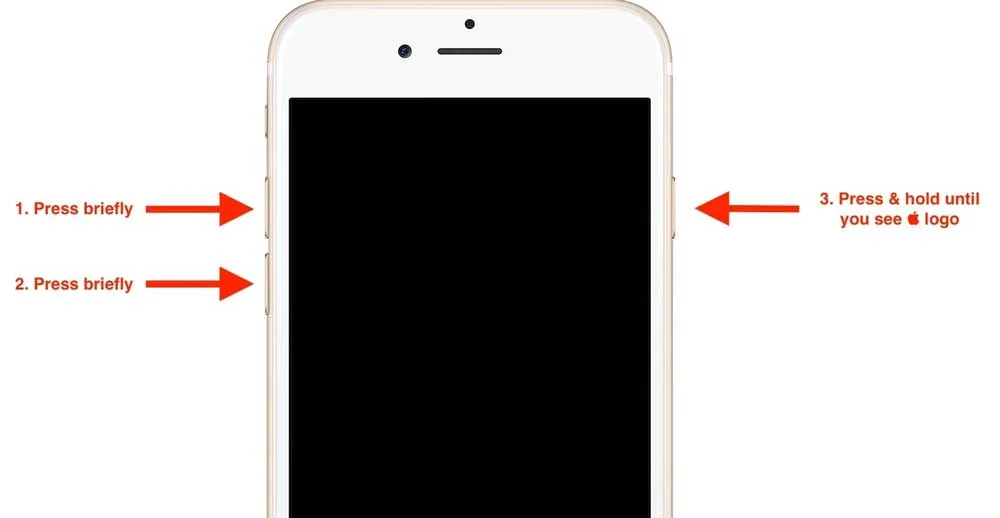
- Una volta visualizzato il logo Apple, puoi smettere di premere il pulsante.
- Ora devi solo aprire il telefono e verificare se il problema con le impostazioni dell’ID Apple aggiornate sul tuo iPhone è stato risolto.
Cambia la password del tuo ID Apple
Puoi anche considerare questo metodo per risolvere questi problemi. Puoi interrompere l’aggiornamento delle impostazioni dell’ID Apple bloccato sulla schermata di aggiornamento dopo aver modificato la password dell’ID Apple, quindi riavviarlo dopo aver modificato la password. Quindi, prova a cambiare la password del tuo ID Apple e vedi se questo aiuta.
- Vai alle impostazioni.
- Clicca sul tuo profilo.
- Seleziona Password e sicurezza dal menu.
- Quindi fare clic su Modifica password.
- Successivamente, dovrai inserire il passcode del tuo iPhone.
- Ora puoi modificare la password inserendone una nuova e facendo clic sul pulsante Modifica.
- Dopo aver effettuato le selezioni, scegli Esci da altri dispositivi o Continua a uscire.
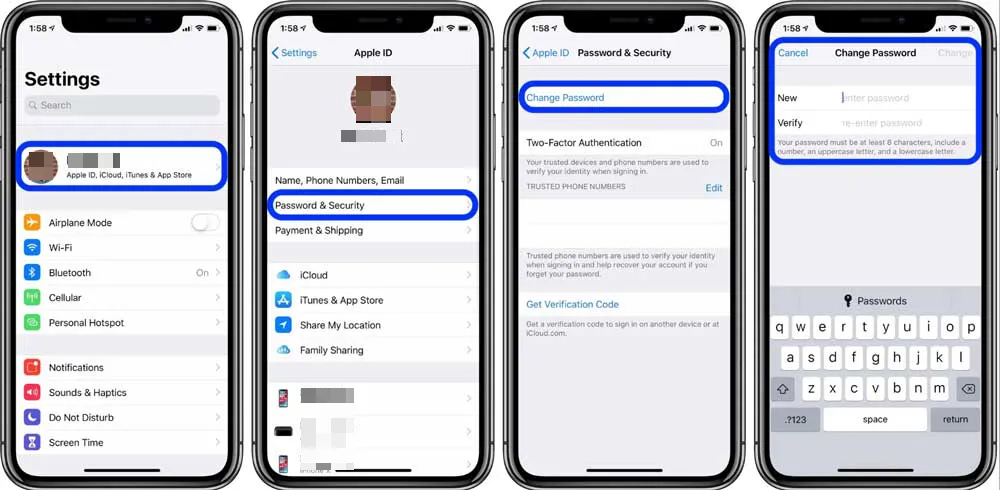
Ricontrolla i tuoi dati di pagamento
Potresti ricevere questa notifica se le informazioni relative al pagamento o alla spedizione non sono corrette. Pertanto, si consiglia di controllare e aggiornare immediatamente questi dati.
- Sul tuo dispositivo Apple, vai su Impostazioni.
- Fai clic sul tuo avatar in alto.
- Consulta la sezione “Metodo di pagamento” nella sezione “Pagamento e spedizione”.
- Se contiene un errore, dovrebbe essere corretto/aggiornato.
- Puoi anche aggiungere un metodo di pagamento qui.
- Ora puoi verificare il tuo indirizzo facendo clic sul pulsante Aggiungi indirizzo di spedizione.
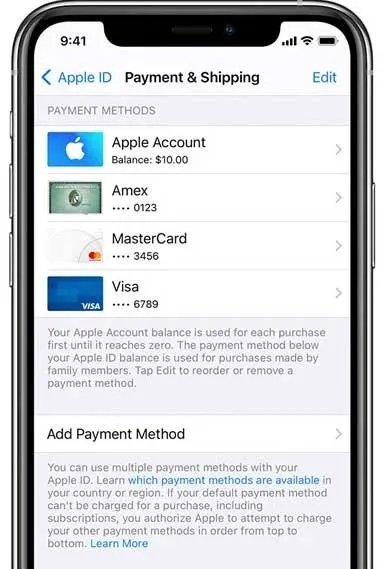
- Ora che sei qui, ti suggeriamo di controllare la sezione Nome, numero di telefono ed e-mail per assicurarti che tutte le informazioni siano corrette.
- Verifica se questi passaggi risolvono la notifica di aggiornamento delle impostazioni dell’ID Apple.
Cambia connessione di rete
Questo problema è possibile anche se la tua connessione Internet è instabile. È necessaria una connessione Internet stabile per aggiornare le impostazioni dell’ID Apple. La connessione può diventare debole e generare questo errore se si dispone di una connessione Internet debole.
Per fare ciò, puoi utilizzare i dati cellulari invece di una connessione di rete. Se Internet non funziona, puoi semplicemente attivare e disattivare il WiFi del tuo router e del tuo dispositivo.
Sarebbe anche una buona idea provare un’altra app sulla stessa rete per vedere come si comporta. Potresti riscontrare problemi di connessione se anche altre app riscontrano problemi. Se funziona bene per altre app, forza la chiusura dell’app delle impostazioni e controlla se è stata aggiornata.
Accedi nuovamente al tuo ID Apple
Diversi utenti hanno confermato che le impostazioni aggiornate dell’ID Apple bloccate durante l’aggiornamento dello schermo sono state risolte dopo aver effettuato nuovamente l’accesso al proprio account. Sebbene questa possa sembrare una soluzione semplice, molti utenti hanno trovato una soluzione quando accedono di nuovo. Sarebbe meglio se esci da iCloud e poi accedi di nuovo. Iniziamo:
- Vai alla pagina delle impostazioni del tuo dispositivo.
- Successivamente, fai clic sul pulsante Esci. Lo troverai proprio alla fine.
- Inserisci le credenziali per
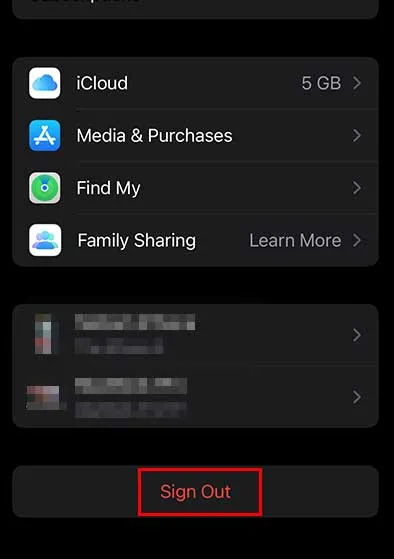
- il tuo account Apple ora, se non l’hai già fatto.
- Una volta fatto ciò, verrai disconnesso dal tuo account.
- Accedi di nuovo e assicurati che la richiesta “Aggiorna impostazioni ID Apple” bloccata sia stata risolta.

Eseguire un aggiornamento del software
Puoi risolvere questo problema aggiornando il tuo dispositivo all’ultima versione. Molti bug possono essere risolti aggiornando il tuo dispositivo e il tuo dispositivo funzionerà in modo più efficiente. È possibile che quando aggiorni il tuo ID Apple, le impostazioni bloccate sulla schermata di aggiornamento scompaiano dopo aver aggiornato il tuo iPhone. Pertanto, dovresti prendere in considerazione l’aggiornamento all’ultima versione, se disponibile. Quindi, se non sai come fare, segui questi passaggi:
- Vai alle impostazioni.
- Fare clic sulla scheda Generale.
- Seleziona Aggiornamento software.

- Fare clic su Scarica e installa.
- Per favore inserire una password.
- Infine, a seconda della tua connessione Internet, potresti dover attendere un po’ prima che il processo venga completato sul tuo iPhone. Dopo averlo fatto, vedrai che il problema di aggiornamento delle impostazioni dell’ID Apple bloccato nella schermata di aggiornamento è stato risolto.
Resetta tutto
Dovresti riavviare il tuo dispositivo se nessuno dei metodi di cui sopra funziona per te. Mentre il processo di ripristino richiede un po’ di tempo, ne vale la pena se stai cercando di risolvere se le impostazioni di aggiornamento dell’ID Apple sono bloccate nella schermata di aggiornamento.
Il ripristino del dispositivo eliminerà tutti i dati e i file. Quindi, assicurati di eseguire il backup dei file importanti prima del ripristino. Una volta fatto ciò, segui questi passaggi:
- Vai alle impostazioni.
- Tocca “Generale” e scorri verso il basso per trovare l’opzione Trasferisci o ripristina iPhone. Dopodiché cliccaci sopra.
- Seleziona Cancella tutto il contenuto e le impostazioni.
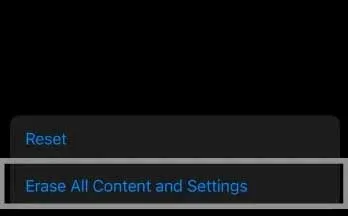
- Ora continua facendo clic su Continua.
- Quando richiesto, inserisci il passcode del tuo iPhone e la password dell’ID Apple.
- Dopo aver inserito la password. Seleziona Disattiva.
- Premi il pulsante Cancella iPhone per confermare.
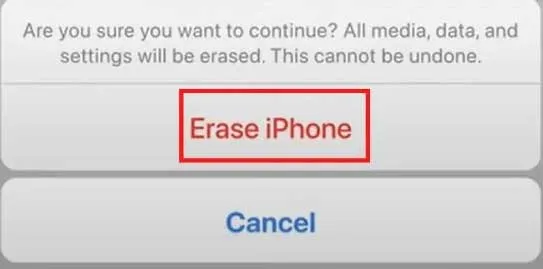
- È tutto. Il ripristino del tuo iPhone potrebbe richiedere del tempo dopo la conferma.
Riassumendo
Per concludere, ti abbiamo fornito le istruzioni su come correggere le schermate “Aggiorna impostazioni ID Apple” bloccate sul tuo iPhone. È già stato detto che si tratta di soluzioni alternative, non di misure ufficiali. Tuttavia, molti utenti hanno segnalato che questo problema è stato risolto. Ti sarei grato se ci facessi sapere quale ti ha dato i risultati desiderati nei commenti qui sotto.



Lascia un commento